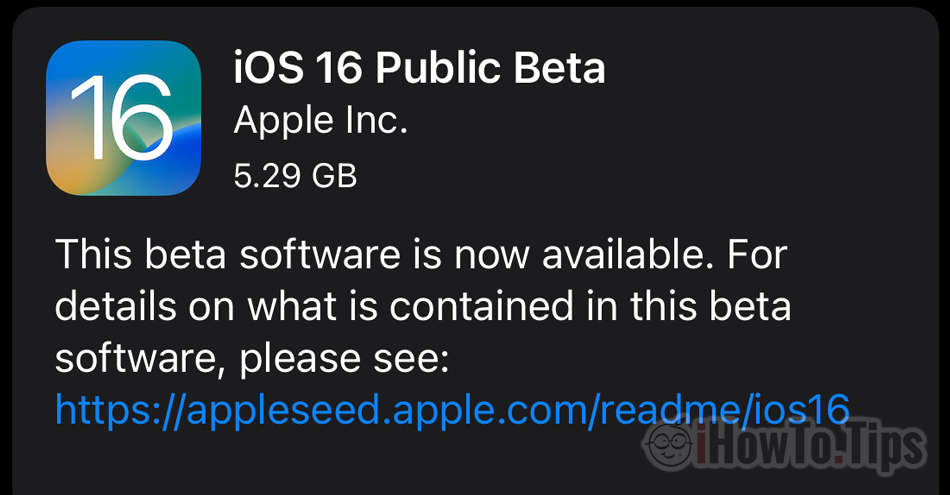Apple 發布了未來 iPhone 版 iOS 的測試版。如果您想了解新功能,請在下面的教學中逐步展示 如何安裝 iOS 16 Public Beta 在 iPhone 上. 首先你必須 檢查您的 iPhone 是否與 iOS 16 相容 並在開始安裝之前進行備份。
不建議使用 beta 操作系統,因為它們可能包含 錯誤, 錯誤CE設備, 不完全函數 si 功能問題 in 應用 或 遊戲。不過,如果你好奇並想在你的 iPhone 上安裝未來的 iOS 16 作業系統,你可以按照下面的教學非常簡單地完成。在您對 iPhone 進行完整備份之前,這樣您就可以 回滾到 iOS 15.
教學:如何安裝 iOS 16 Public Beta 在 iPhone 上
1. 我從 iPhone 訪問 Safari 官方網站 Apple Beta Software Program.
2. 我們認證 cu Apple ID, 選擇 iOS,然後我們轉到鏈接“註冊您的iOS設備“。
3. 捲動至 iOS 16 Beta 設定檔下載按鈕。
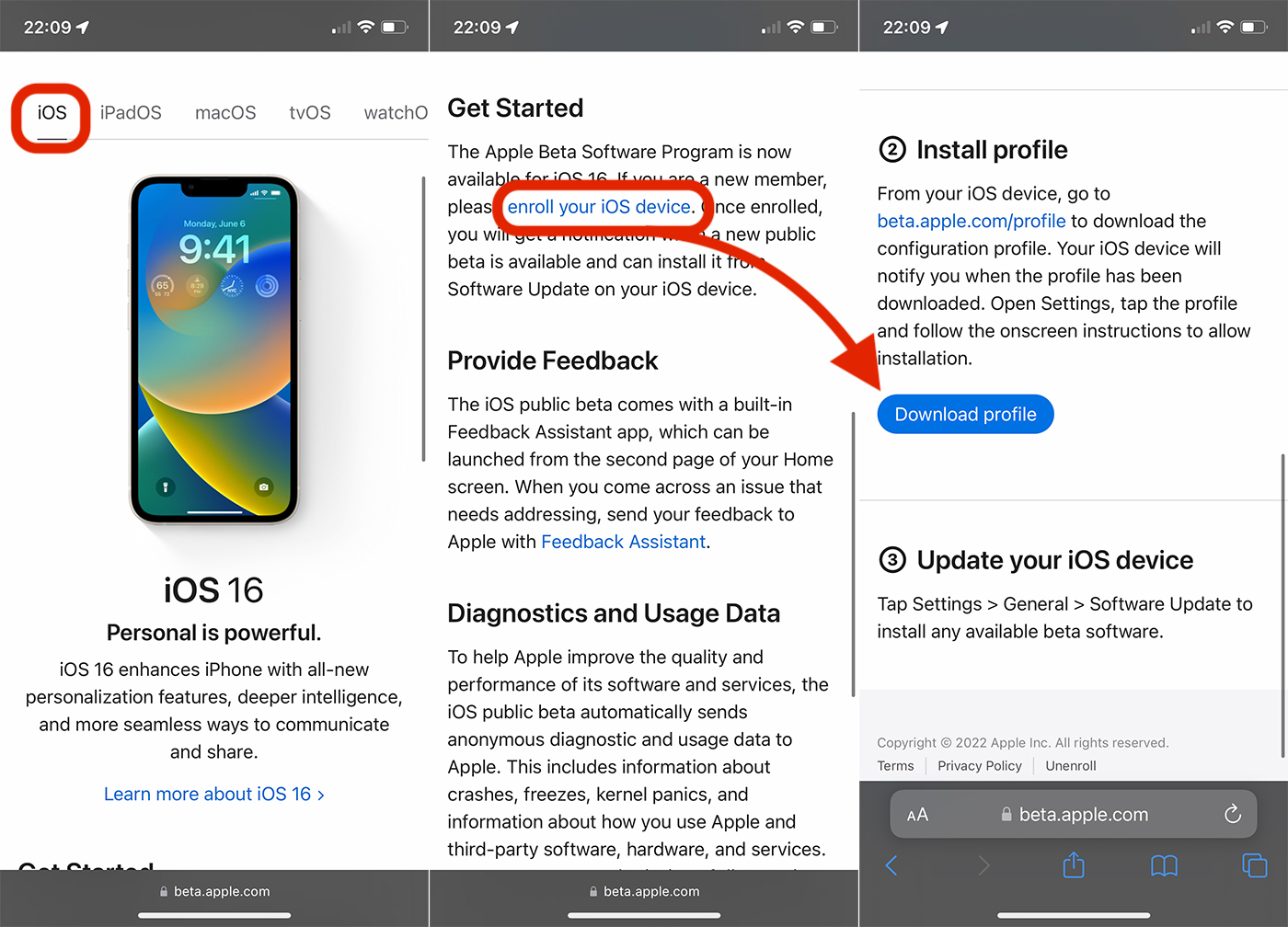
4. 在對話框中,單擊“Allow“然後允許配置文件安裝”關閉“安裝後。
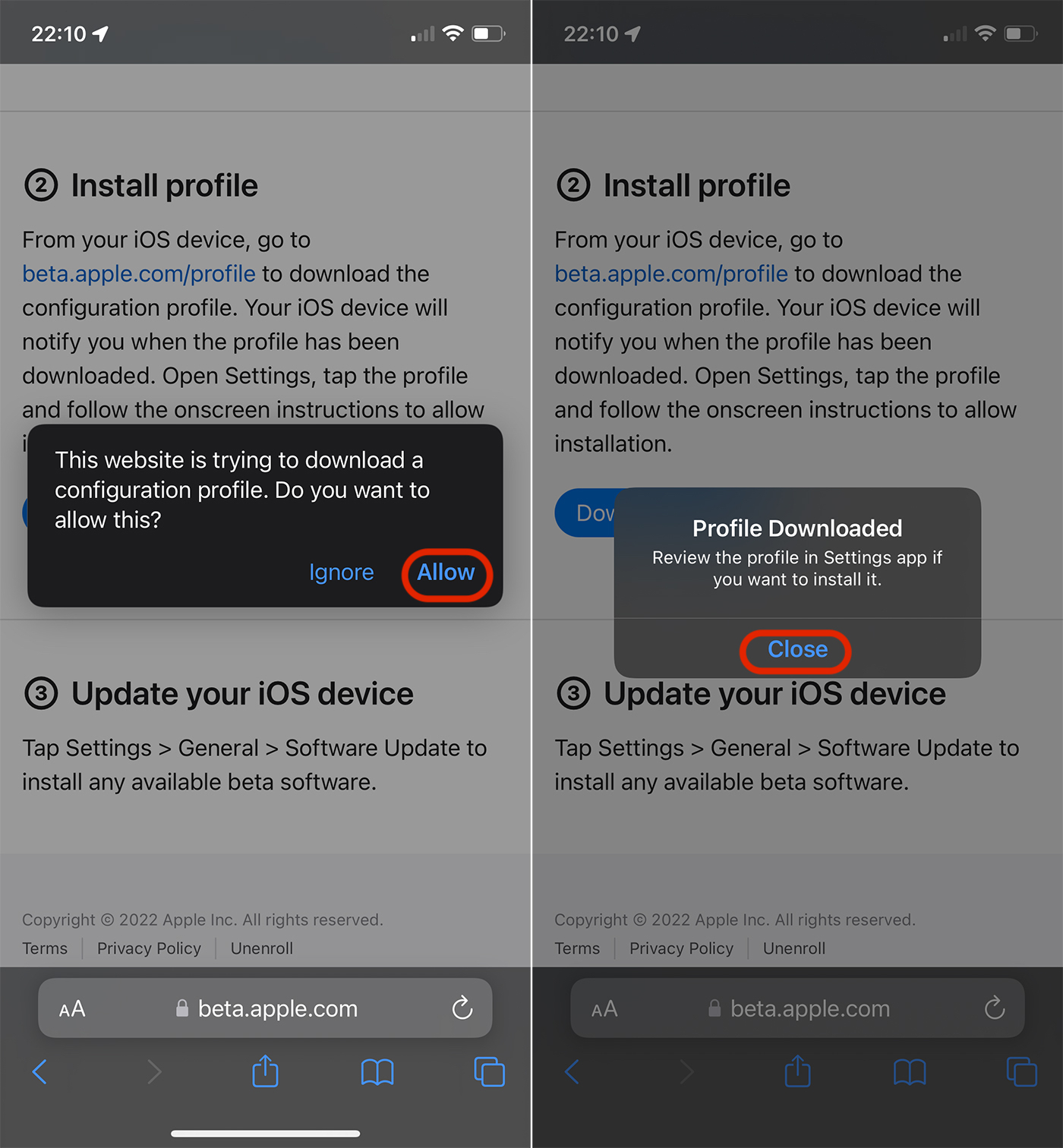
5. 剩菜 Safari 與去 Settings → Profile Downloaded → 按頂部的“安裝”,輸入 iPhone 鎖碼,然後接受“條款和條件”,安裝,最後“重新啟動“。
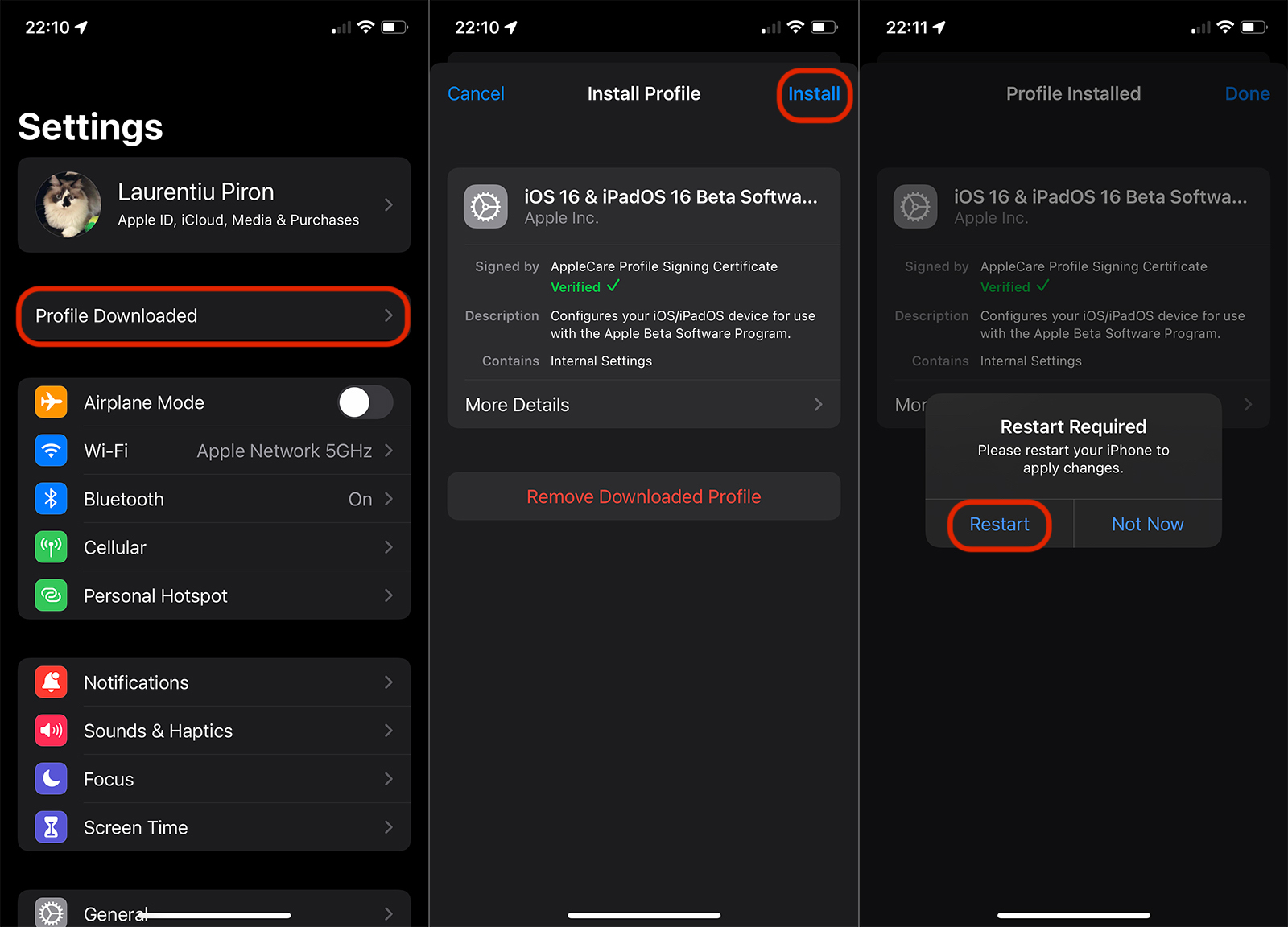
6.重新啟動後,轉到 Settings → 一般 → Software Update. 下載 iOS的16 Public Beta 並安裝。電池電量至少為 50% 或 iPhone 連接到電源才能進行此升級。
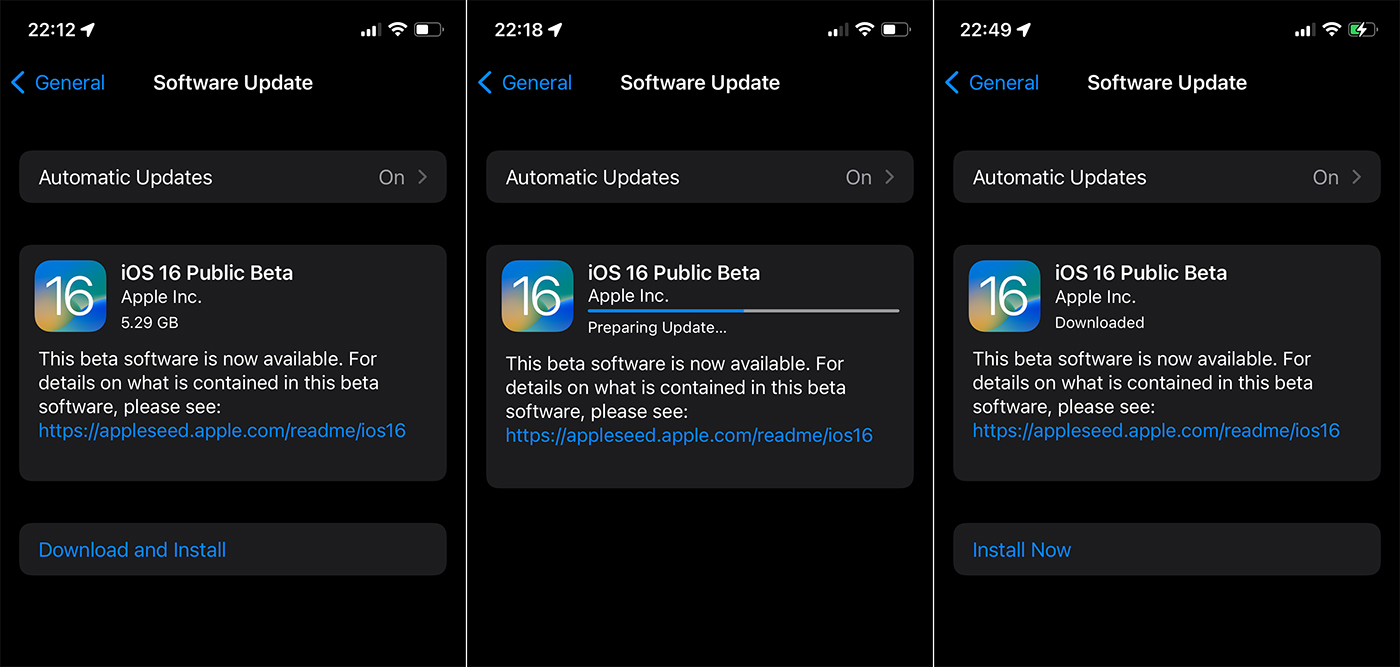
安裝過程將需要幾分鐘的時間,最後,在您按下「立即安裝」後,iPhone 將不可用,直到安裝完成。